Мы все знаем, что Wi-Fi иногда может заставить вас бороться с плохим соединением, и это не самая надежная вещь. К счастью, есть несколько способов решить эту проблему: добавление расширителя Wi-Fi или повторное использование старого оборудования. Вероятно, у вас где-то в шкафу завалялся старый маршрутизатор, и, хотя вы можете избавиться от него, вы можете воспользоваться им и вместо этого использовать его в качестве расширителя Wi-Fi. Это сэкономит вам несколько долларов и даст лучшую производительность по сравнению с расширителем Wi-Fi.
Несмотря на упрощенную настройку Wi-Fi Extender, за его простоту приходится платить — производительностью. Один из способов решить проблему — уменьшить задержку и добавить в сеть еще один маршрутизатор. Проверять Как использовать свой телефон Android в качестве беспроводного маршрутизатора.

В чем преимущество подключения двух роутеров?
Хотя добавление расширителя Wi-Fi обычно проще, результаты, которые вы получаете при добавлении еще одного маршрутизатора, говорят сами за себя. С точки зрения производительности добавление еще одного маршрутизатора к существующему устройству лучше, чем любой удлинитель Wi-Fi, поскольку он подключен к вашей сети через соединение Ethernet.
В то время как расширитель Wi-Fi получает пакеты от маршрутизатора и отправляет их обратно в сигнал, который могут использовать ваши устройства, производительность проводного соединения не имеет себе равных по сравнению с беспроводным, что оправдывает этот простой трюк. Успешная установка будет состоять из утилизации старой электроники и усиления сигнала Wi-Fi, и вот как это сделать.
Необходимые детали и инструменты
Для завершения этой установки вам понадобятся некоторые детали и доступ к нескольким вещам. К счастью, у вас, вероятно, уже есть большая часть того, что вам нужно в вашем доме. Если нет, то в любом универмаге эти товары будут в наличии.
- основной маршрутизатор.
- вторичный маршрутизатор.
- Ethernet-кабель (необходимой длины).
- Доступ к компьютеру.
- Интернет-соединение.
Как получить доступ к основному маршрутизатору
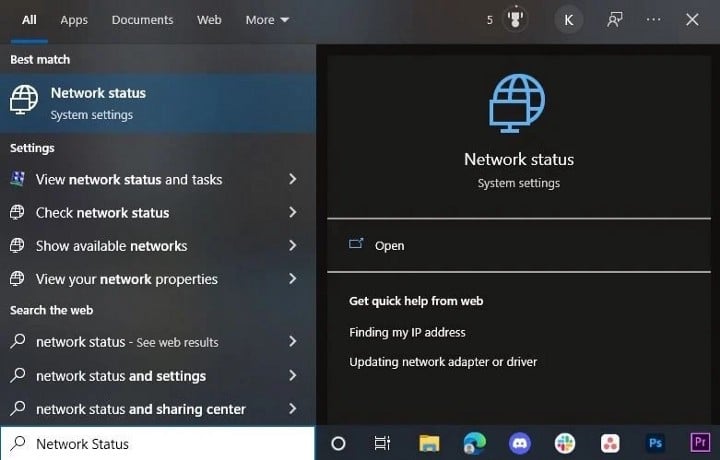
На основном маршрутизаторе выполняется большая часть настройки, и он позволяет вторичному маршрутизатору получать подключение к Интернету от основного устройства. Независимо от типа или марки вашего маршрутизатора, вы должны войти на страницу настройки вашего маршрутизатора.
Введите IP-адрес роутера в адресную строку браузера и нажмите Enter. Не знаете, какой у роутера IP-адрес? узнай меня Как узнать IP-адрес вашего роутера Тогда вернитесь к этой статье. Независимо от операционной системы, IP-адрес маршрутизатора останется прежним, поскольку провайдер выдает IP-адрес.
Например, чтобы найти IP-адрес вашего маршрутизатора в Windows:
- Входить Состояние сети в строке поиска меню «Пуск» и выберите наиболее подходящее.
- Далее выберите Просмотр свойств оборудования и подключения.
- Найдите шлюз по умолчанию, рядом с которым вы найдете IP-адрес вашего маршрутизатора.
Альтернативой является вход на веб-сайт вашего поставщика услуг и изменение настроек таким образом. Введя в браузере IP-адрес шлюза по умолчанию, вы также перейдете на веб-сайт вашего поставщика услуг, где вы сможете добиться того же. Независимо от вашей конфигурации, необходимо настроить несколько вещей, чтобы эта система функционировала должным образом.
Базовая настройка роутера

Чтобы ваш старый вторичный маршрутизатор работал как расширитель, вы должны настроить некоторые параметры на своем основном маршрутизаторе, чтобы шаги работали должным образом. После ввода IP-адреса шлюза по умолчанию в браузере на экране появится запрос на ввод имени пользователя и пароля. Обычно это остается по умолчанию, и данные для входа могут быть такими же простыми, как ввод «admin», чтобы запросить пароль. Независимо от того, впервые ли вы входите в систему, информацию о маршрутизаторе по умолчанию можно найти в Интернете или в руководстве пользователя.
Как уже упоминалось, ввод IP-адреса шлюза по умолчанию часто приводит к переходу на страницу услуг вашего поставщика услуг, что позволяет выполнять те же действия. Вы не войдете в систему с информацией по умолчанию, так как у вас уже есть что-то настроенное с существующим провайдером.
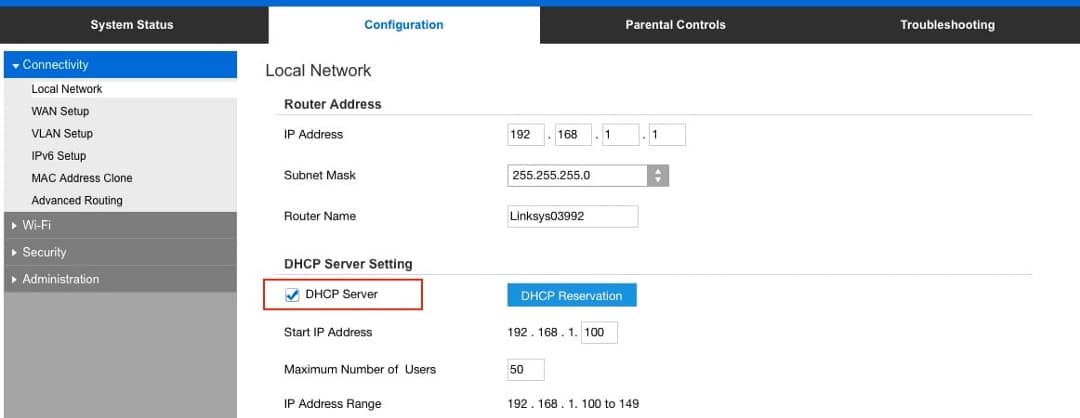
Далее нажмите на флажок DHCP-сервер На основном маршрутизаторе, хотя это должно быть по умолчанию. На этом установка на стороне основного маршрутизатора завершена. При необходимости проложите кабель Ethernet за мебелью, под ковром или через гипсокартон к месту, где требуется дополнительный маршрутизатор, но пока не подключайте их.
Настройка вторичного маршрутизатора
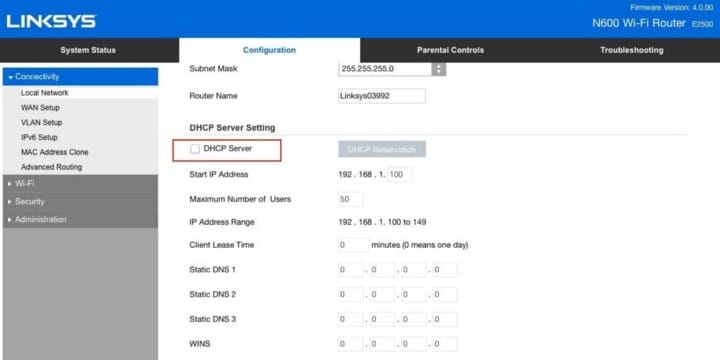
Первая половина установки завершена, а вторая половина осталась за вами. Однако, прежде чем получить доступ к Интернету на вторичном маршрутизаторе, вам необходимо получить доступ к настройкам вторичного маршрутизатора, чтобы настроить его соответствующим образом. Как и в предыдущих шагах, вы можете сделать это, подключив один конец кабеля Ethernet к компьютеру, а другой — к дополнительному маршрутизатору. Затем, следуя тем же шагам, что и для основного маршрутизатора, найдите место, указанное сервером DCHP в настройках маршрутизатора. Этот параметр следует отключить на вторичном маршрутизаторе, чтобы предотвратить проблемы с IP-адресом.
После снятия флажка Сервер DCHP на вторичном маршрутизаторе отсоедините кабель Ethernet, идущий к вторичному маршрутизатору, от компьютера и перезапустите систему в обеих сетях. Сначала подключите свою основную сеть и убедитесь, что она полностью функциональна.
Подключите кабель Ethernet к основному маршрутизатору, затем поместите дополнительный маршрутизатор в нужное место. В идеале его следует размещать в местах, где интернет-соединение относительно слабое или сигнал слабый. Кабель Ethernet от основного маршрутизатора должен быть подключен к порту Ethernet на вторичном маршрутизаторе, что позволит ему получить подключение к Интернету от вашего основного маршрутизатора. Проверять Советы по устранению неполадок медленного Ethernet-соединения.
Проверьте свое интернет-соединение
На этом этапе установки вы должны иметь возможность подключаться к обоим маршрутизаторам как к отдельным объектам, как по беспроводной сети, так и через порты WLAN. Это должно быть намного эффективнее, чем использование удлинителя Wi-Fi, поскольку задержка уменьшается, а проводные соединения имеют небольшое преобладание над своими аналогами.
Если дополнительный маршрутизатор не работает, дважды проверьте настройки и перезапустите систему. Вы можете сделать это, отключив питание устройств примерно на 30 секунд. При полном включении оба роутера будут излучать сигнал Wi-Fi даже в самых труднодоступных для сигнала местах! Теперь вы можете просмотреть Как усилить и улучшить сигнал Wi-Fi и расширить диапазон сети.






